Автор:
Judy Howell
Дата На Създаване:
2 Юли 2021
Дата На Актуализиране:
1 Юли 2024
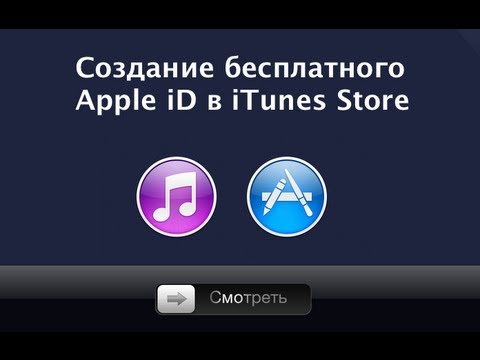
Съдържание
- Стъпвам
- Метод 1 от 3: С компютър
- Метод 2 от 3: С iPhone, iPad или iPod Touch
- Метод 3 от 3: Създайте Apple ID без кредитна карта
Apple се отдалечи от специфичните за iTunes акаунти и сега всички услуги на Apple са покрити от всеобхватен Apple ID. Процедурата за създаване на вашия Apple ID е почти идентична със старата процедура за създаване на акаунт в iTunes, само името е променено. Прочетете тук как да създадете Apple ID на вашия компютър или iDevice.
Стъпвам
Метод 1 от 3: С компютър
 Отворете iTunes. Можете да създадете Apple ID директно от iTunes. Apple вече не използва акаунти специално за iTunes, така че ще трябва да създадете Apple ID, който ще се използва за всички ваши устройства на Apple.
Отворете iTunes. Можете да създадете Apple ID директно от iTunes. Apple вече не използва акаунти специално за iTunes, така че ще трябва да създадете Apple ID, който ще се използва за всички ваши устройства на Apple.  Щракнете върху менюто Пазаруване. Изберете "Създаване на Apple ID" от това меню. Преди да продължите, ще трябва да прочетете и приемете условията за ползване.
Щракнете върху менюто Пазаруване. Изберете "Създаване на Apple ID" от това меню. Преди да продължите, ще трябва да прочетете и приемете условията за ползване.  Попълнете формуляра. След като се съгласите с правилата и условията, ще бъдете отведени до формуляр, който трябва да попълните с информация за вашия акаунт. Това включва валиден имейл адрес, парола, въпроси за сигурност и вашата дата на раждане.
Попълнете формуляра. След като се съгласите с правилата и условията, ще бъдете отведени до формуляр, който трябва да попълните с информация за вашия акаунт. Това включва валиден имейл адрес, парола, въпроси за сигурност и вашата дата на раждане. - Ако не искате да получавате бюлетини от Apple, моля, поставете отметки в долната част на формуляра.
- Уверете се, че имейл адресът, който въвеждате, е валиден, в противен случай няма да можете да активирате акаунта си.
 Въведете данните си за плащане. Трябва да въведете валидна кредитна карта, ако искате да правите покупки в iTunes. Ще трябва да въведете валиден начин на плащане, дори ако предпочитате да не свързвате кредитна карта с акаунта си. По-късно можете да изтриете информацията за кредитната карта или да използвате метод, както е описано в края на тази статия.
Въведете данните си за плащане. Трябва да въведете валидна кредитна карта, ако искате да правите покупки в iTunes. Ще трябва да въведете валиден начин на плащане, дори ако предпочитате да не свързвате кредитна карта с акаунта си. По-късно можете да изтриете информацията за кредитната карта или да използвате метод, както е описано в края на тази статия.  Потвърдете акаунта си. След попълване на формуляра Apple ще изпрати имейл за потвърждение на имейл адреса, който сте предоставили. Този имейл ще съдържа връзка „Проверка сега“, която ще активира вашия акаунт. Получаването на имейла може да отнеме няколко минути.
Потвърдете акаунта си. След попълване на формуляра Apple ще изпрати имейл за потвърждение на имейл адреса, който сте предоставили. Този имейл ще съдържа връзка „Проверка сега“, която ще активира вашия акаунт. Получаването на имейла може да отнеме няколко минути. - На страницата за потвърждение, която се отваря, когато щракнете върху връзката, ще бъдете помолени да въведете вашия имейл адрес и парола, които сте създали преди това. Вашият имейл адрес е вашият нов Apple ID и ще трябва да го въведете, когато се регистрирате.
Метод 2 от 3: С iPhone, iPad или iPod Touch
 Отворете приложението Настройки. Това обикновено е на вашия начален екран. Превъртете надолу и натиснете опцията „iTunes & App Stores“.
Отворете приложението Настройки. Това обикновено е на вашия начален екран. Превъртете надолу и натиснете опцията „iTunes & App Stores“.  Уверете се, че сте излезли. Ако вече сте влезли със съществуващ Apple ID, ще трябва да излезете, за да създадете нов. За да направите това, натиснете вашия Apple ID и след това "Изход".
Уверете се, че сте излезли. Ако вече сте влезли със съществуващ Apple ID, ще трябва да излезете, за да създадете нов. За да направите това, натиснете вашия Apple ID и след това "Изход".  Натиснете "Създаване на нов Apple ID". Това ще стартира процеса на създаване на акаунт.
Натиснете "Създаване на нов Apple ID". Това ще стартира процеса на създаване на акаунт.  Избери твоята държава. Преди да можете да продължите с процеса на създаване на акаунт, трябва да изберете държавата, в която използвате акаунта. Ако пътувате много, най-добре е да изберете държавата, в която живеете. Преди да продължите, ще трябва да прочетете и приемете условията за ползване.
Избери твоята държава. Преди да можете да продължите с процеса на създаване на акаунт, трябва да изберете държавата, в която използвате акаунта. Ако пътувате много, най-добре е да изберете държавата, в която живеете. Преди да продължите, ще трябва да прочетете и приемете условията за ползване.  Попълнете формуляра за създаване на акаунт. Ще трябва да въведете валиден имейл адрес, парола, въпроси за сигурност и вашата дата на раждане.
Попълнете формуляра за създаване на акаунт. Ще трябва да въведете валиден имейл адрес, парола, въпроси за сигурност и вашата дата на раждане.  Въведете данните си за плащане. Трябва да въведете валидна кредитна карта, ако искате да правите покупки в iTunes. Ще трябва да въведете валиден начин на плащане, дори ако предпочитате да не свързвате кредитна карта с акаунта си. По-късно можете да изтриете информацията за кредитната карта или да използвате метод, както е описано в края на тази статия.
Въведете данните си за плащане. Трябва да въведете валидна кредитна карта, ако искате да правите покупки в iTunes. Ще трябва да въведете валиден начин на плащане, дори ако предпочитате да не свързвате кредитна карта с акаунта си. По-късно можете да изтриете информацията за кредитната карта или да използвате метод, както е описано в края на тази статия.  Потвърдете акаунта си. След попълване на формуляра Apple ще изпрати имейл за потвърждение на имейл адреса, който сте предоставили. Този имейл ще съдържа връзка „Проверка сега“, която ще активира вашия акаунт. Получаването на имейла може да отнеме няколко минути.
Потвърдете акаунта си. След попълване на формуляра Apple ще изпрати имейл за потвърждение на имейл адреса, който сте предоставили. Този имейл ще съдържа връзка „Проверка сега“, която ще активира вашия акаунт. Получаването на имейла може да отнеме няколко минути. - На страницата за потвърждение, която се отваря, когато щракнете върху връзката, ще бъдете помолени да въведете вашия имейл адрес и парола, които сте създали преди това. Вашият имейл адрес е вашият нов Apple ID и ще трябва да го въведете, когато се регистрирате.
Метод 3 от 3: Създайте Apple ID без кредитна карта
 Отворете App Store на вашия компютър или iDevice. Ще трябва да изтеглите и инсталирате безплатно приложение, преди да можете да създадете акаунт без кредитна карта.
Отворете App Store на вашия компютър или iDevice. Ще трябва да изтеглите и инсталирате безплатно приложение, преди да можете да създадете акаунт без кредитна карта.  Намерете безплатно приложение. Приложението може да бъде всяко, стига да е безплатно. Опитайте се да намерите приложение, което ще използвате, тъй като ще трябва да го изтеглите. Ако не можете да намерите нищо, просто изберете приложение, което можете да премахнете по-късно.
Намерете безплатно приложение. Приложението може да бъде всяко, стига да е безплатно. Опитайте се да намерите приложение, което ще използвате, тъй като ще трябва да го изтеглите. Ако не можете да намерите нищо, просто изберете приложение, което можете да премахнете по-късно.  Инсталирайте приложението. Натиснете бутона "Безплатно" в горната част на страницата на магазина за приложения и ще бъдете помолени да влезете с вашия Apple ID.
Инсталирайте приложението. Натиснете бутона "Безплатно" в горната част на страницата на магазина за приложения и ще бъдете помолени да влезете с вашия Apple ID.  Натиснете или щракнете върху „Създаване на Apple ID“. Когато бъдете помолени да влезете с вашия акаунт, можете да изберете да създадете нов. Това ще стартира процедурата за създаване на акаунт.
Натиснете или щракнете върху „Създаване на Apple ID“. Когато бъдете помолени да влезете с вашия акаунт, можете да изберете да създадете нов. Това ще стартира процедурата за създаване на акаунт.  Попълнете формулярите. Ще трябва да приемете условията за използване и след това ще бъдете отведени до формуляра за създаване на акаунт. Вижте методите по-горе за подробности как да попълните този формуляр.
Попълнете формулярите. Ще трябва да приемете условията за използване и след това ще бъдете отведени до формуляра за създаване на акаунт. Вижте методите по-горе за подробности как да попълните този формуляр.  Изберете „Няма“ като опция за плащане. В раздела Метод на плащане има опция да изберете „Няма“ като начин на плащане. Това е единственият начин да създадете Apple ID без кредитна карта.
Изберете „Няма“ като опция за плащане. В раздела Метод на плащане има опция да изберете „Няма“ като начин на плащане. Това е единственият начин да създадете Apple ID без кредитна карта. - Може да се наложи да превъртите надолу, за да намерите този метод на iPhone или iPod Touch.
 Завършете процеса на създаване на акаунт. След като попълните формулярите, на посочения от вас адрес ще бъде изпратен имейл за потвърждение. Ще трябва да последвате връзката в този имейл, за да попълните акаунта си.
Завършете процеса на създаване на акаунт. След като попълните формулярите, на посочения от вас адрес ще бъде изпратен имейл за потвърждение. Ще трябва да последвате връзката в този имейл, за да попълните акаунта си.



